Hoe u MP3 gratis naar WAV kunt converteren: Top 6 tools met gedetailleerde handleiding
Een van de meest voorkomende audioformaten bij het downloaden van nummers van internet is MP3. Het is een ongelooflijk flexibel audioformaat waarmee je je favoriete afspeellijst met nummers op bijna alle muziekspelers kunt afspelen. Om nog maar te zwijgen over het feit dat u veel MP3-nummers op uw apparaat kunt opslaan, omdat het een bestandsindeling met verlies is. In vergelijking met MP3 kunnen WAV-bestanden eenvoudig worden bewerkt. Dit past beter bij je behoeften als je bezig bent met het bewerken van podcast-bewerkingssoftware of als je veel post-opnamesessies hebt. Met behulp van audioconverters kunt u: converteer MP3 naar WAV in een briesje. Ontdek meer van deze tools door de rest van het bericht te lezen.
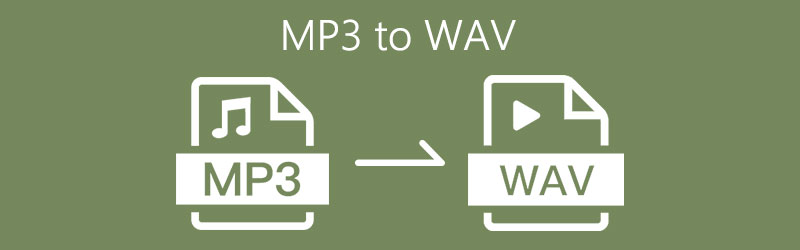

Deel 1. Hoe MP3 gratis online naar WAV te converteren
1. Converteer MP3 naar WAV met Vidmore Free Audio Converter Online
Als u een volledig gratis MP3 naar WAV-converter online wilt, hoeft u niet verder te zoeken dan: Vidmore online audio-omzetter. Met de eenvoudige gebruikersinterface navigeer je in een handomdraai door de app. U hoeft zich ook niet aan te melden voor een account en u hoeft alleen maar rechtstreeks naar het converteren van bestanden te gaan. Het beste is dat het wordt geleverd met de batchconversie waarmee u meerdere bestanden tegelijkertijd kunt verwerken zonder zoveel latentie. Bekijk de onderstaande stappen om het hele proces van het converteren van MP3 naar WAV met deze tool te kennen.
Stap 1. Bezoek de officiële website van Vidmore Online Audio Converter en klik op de Voeg bestanden toe om te converteren knop. Installeer het opstartprogramma op uw computersysteem en start het daarna.
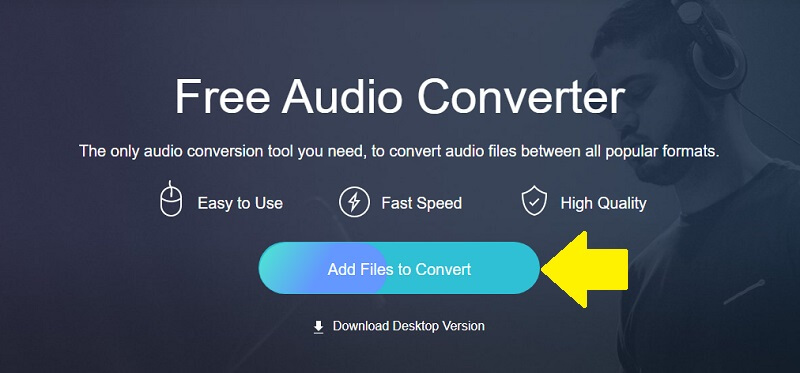
Stap 2. Importeer een MP3-bestand door op dezelfde knop te klikken. Vink in het conversiepaneel het WAV-bestandsformaat aan. Onder de Geluidsinstellingen, kunt u ook de bitrate, samplefrequentie en kanalen wijzigen. Klik op de OK knop om de wijzigingen op te slaan.
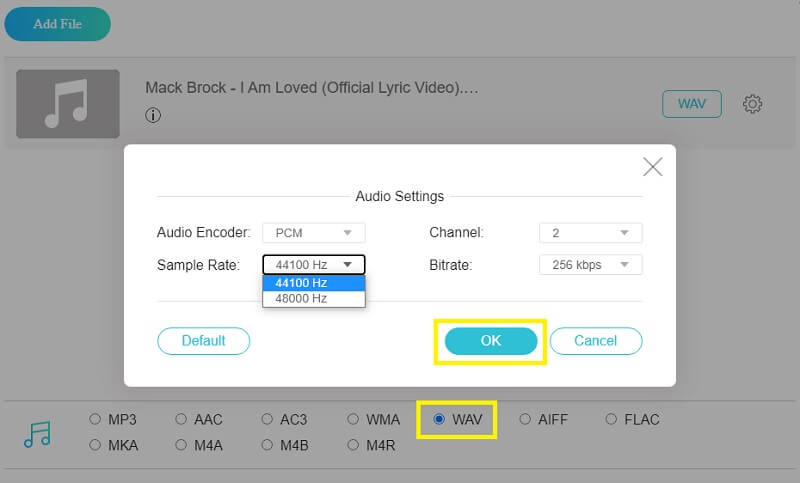
Stap 3. Klik op de Converteren om een uitvoermap te selecteren en druk vervolgens op de Converteren knop nogmaals om het proces te initialiseren.

Samenvatting:
Vidmore Free Audio Converter is absoluut uw beste online keuze. Het ondersteunt 11 uitvoerformaten. Je kunt er ook meerdere bestanden mee uploaden en tegelijkertijd converteren. Bovendien garandeert het de audio zonder kwaliteitsverlies. U kunt ook de audio-instelling vóór de conversie aanpassen. De conversiesnelheid is ook snel. Het converteren van 4 bestanden van 50MB kost mij nog geen 15 seconden.
Het kan echter voorkomen dat het converteren van grote bestanden soms niet lukt.
2. Zet MP3 om naar WAV via Convertio Online Audio Converter
Convertio Online Audio Converter is een professionele audio-omzetter. U kunt de meeste audioformaten naar WAV converteren. Het maakt gebruik van een cloudservice en u moet uw bestanden uploaden en vervolgens wachten op de verwerking. Al uw geconverteerde bestanden worden 24 uur online bewaard. U kunt ze bewerken en downloaden naar uw computer. Met een duidelijke interface is het ook heel eenvoudig te gebruiken.
Stap 1. Open Convertio Online Audio Convert met elke webbrowser.
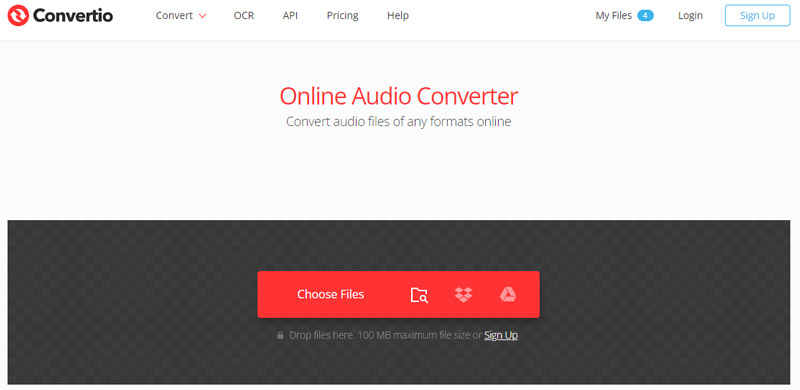
Stap 2. Klik Kies documenten en selecteer een of meer MP3-bestanden die u wilt converteren. Kies WAV in de formatenlijst en klik Converteren.
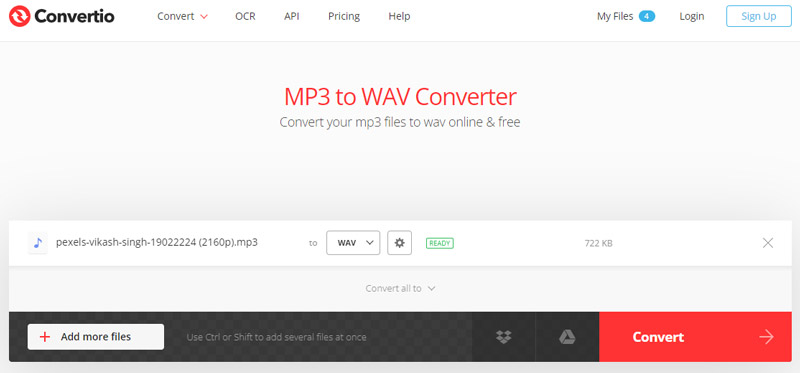
Stap 3. Nadat de conversie is voltooid, verschijnt er een nieuwe pagina. Je kunt klikken Downloaden om het WAV-bestand op uw computer op te slaan.
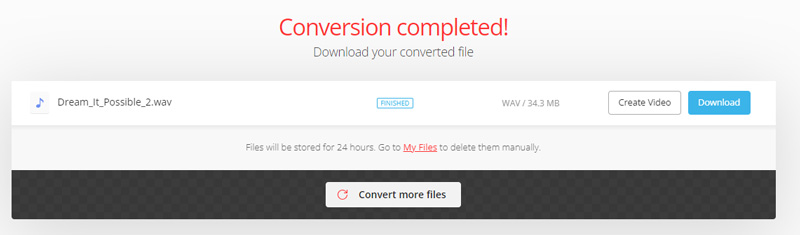
Samenvatting:
Er is geen twijfel dat Convertio Online Audio Converter een krachtige audio-omzetter is omdat het meer dan 50 audioformaten ondersteunt, waaronder populaire formaten zoals MP3, WAV, enz. De conversiekwaliteit is echter niet bevredigend en de upload- en verwerkingssnelheid is traag.
3. Maak MP3 naar WAV met FreeConvert Audio Converter
Een andere online MP3 naar WAV-converter is de FreeConvert Audio Converter. Het heeft een eenvoudiger interface, zodat u uw MP3 eenvoudig naar WAV kunt converteren. Het is ook een gebruiksservice, dus u moet online naar de service uploaden en wachten op de verwerking. Al uw bestanden worden na 8 uur automatisch verwijderd om uw privacy te beschermen. Download het geconverteerde bestand dus zo snel mogelijk.
Stap 1. Open de volgende link: www.freeconvert.com met elke webbrowser zoals Google, Safari, Firefox, enz.
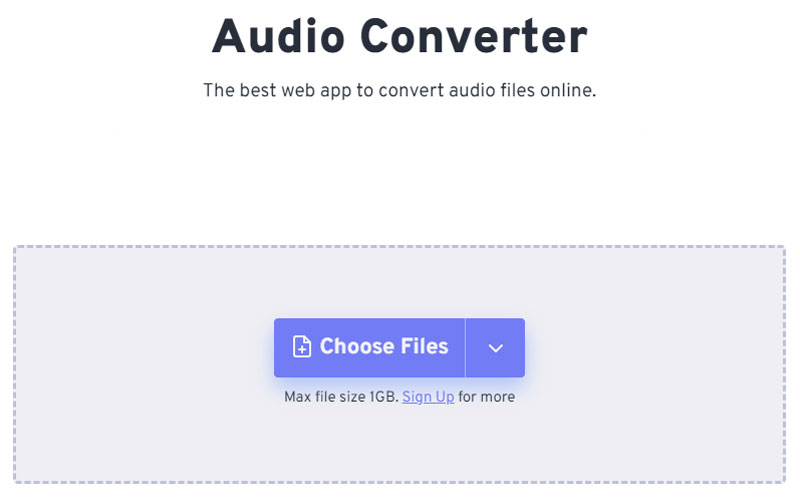
Stap 2. Klik op Bestanden kiezen om het MP3-bestand te uploaden. Kies vervolgens WAV in de uitvoerlijst.
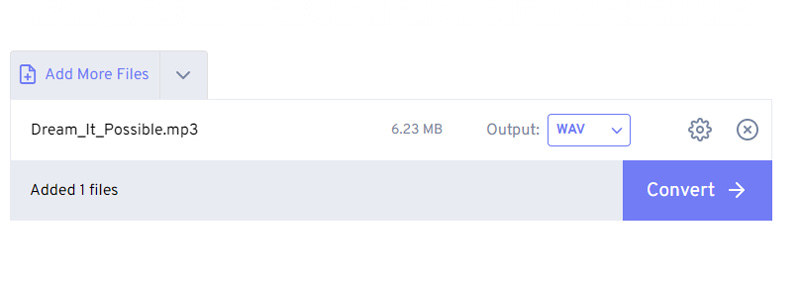
Stap 3. Klik op Converteren om de conversie van MP3 naar WAV te starten
Samenvatting:
FreeConvert Audio Convert is een mooie audio-omzetter, hij heeft 11 audioformaten. Het is gratis en veilig. Al uw bestanden worden gecodeerd en na 8 uur automatisch verwijderd. Er zijn echter geen kwaliteitsinstellingen, dus u kunt alleen de standaardconversie-instelling gebruiken, wat kwaliteitsverlies kan veroorzaken. Bovendien is de upload- en conversiesnelheid langzamer. Dit komt waarschijnlijk door mijn netwerk, maar het voelt eigenlijk langzamer dan andere online tools. Eindelijk wordt de pagina omringd door advertenties, echt onaantrekkelijk.
Bonus. Beste MP3-converter voor zowel Windows als Mac
Vidmore Video Converter is uw alles-één audio- en video-omzetter met geweldige en handige functies die geschikt zijn voor al uw multimediabehoeften. Hiermee kunt u MP3-bestanden converteren naar verschillende bestandsindelingen, inclusief maar niet beperkt tot WAV, WMA, M4A, enz. Daarom kunt u genieten van uw MP3-bestanden op verschillende apparaten en mediaspelers. Afgezien daarvan kun je hiermee ook de uitvoerinstellingen wijzigen, waardoor je de vrijheid hebt om de encoder, het kanaal en de samplefrequentie te wijzigen. Een ander opvallend kenmerk van deze tool is dat je het kunt gebruiken om video naar een ander video- en audioformaat te converteren, vooral wanneer je muziek van een video moet rippen. Zonder verdere discussie, hier leest u hoe u MP3 naar WAV kunt converteren.
Stap 1. Verkrijg de software
Klik om te beginnen op een van de knoppen voor gratis downloaden om de app te downloaden. Laat het op uw computer installeren en start het daarna.
Stap 2. Een MP3-bestand importeren
Importeer na het openen van de app een MP3-bestand door op de Plus pictogram op de hoofdinterface. U kunt ook een afspeellijst met nummers toevoegen door ze naar de interface van het programma te slepen en neer te zetten en tegelijkertijd MP3 naar WAV-bestanden te converteren.
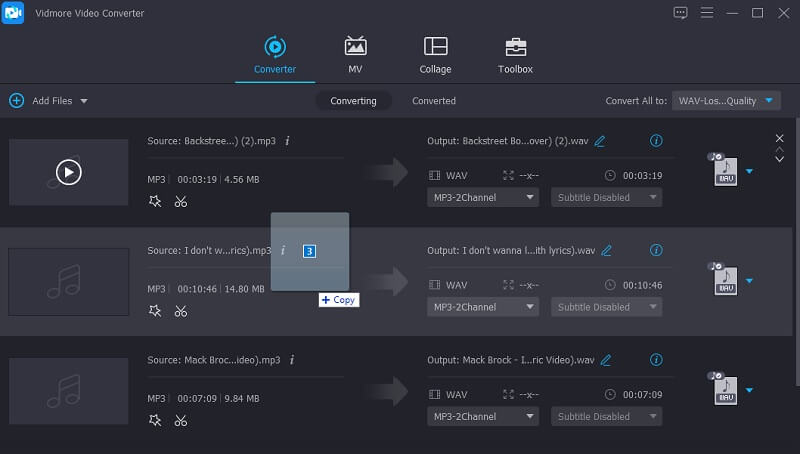
Stap 3. Stel WAV in als het uitvoerformaat
Open nu de Profiel menu en ga naar het Audio tabblad. Selecteer in het linkergedeelte van het paneel het WAV-audioformaat. Voordat de conversie plaatsvindt, kunt u de uitvoerinstellingen naar wens aanpassen.
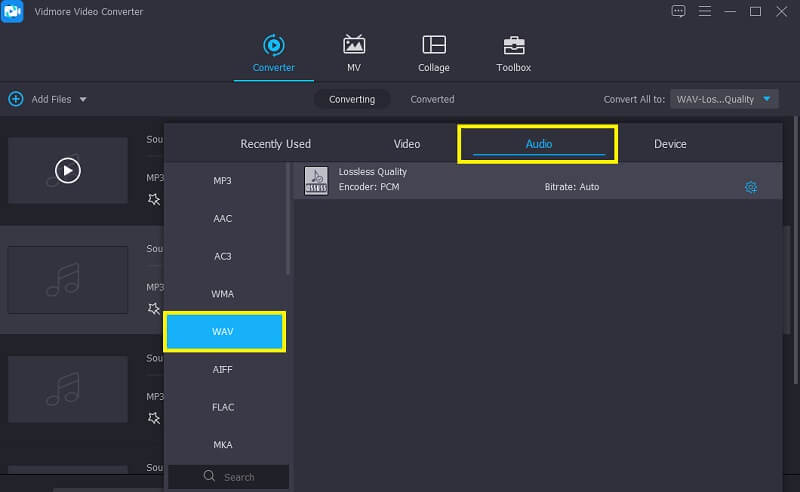
Stap 4. Converteer MP3 naar WAV
Zodra alles is ingesteld, gaat u terug naar de Converter en stel een bestandslocatie in waar u de geconverteerde audiobestanden wilt opslaan. Klik vervolgens op de Alles omzetten knop om het proces te starten. Tegen de tijd dat de conversie is voltooid, kunt u de audio direct afspelen vanuit de map die verschijnt.
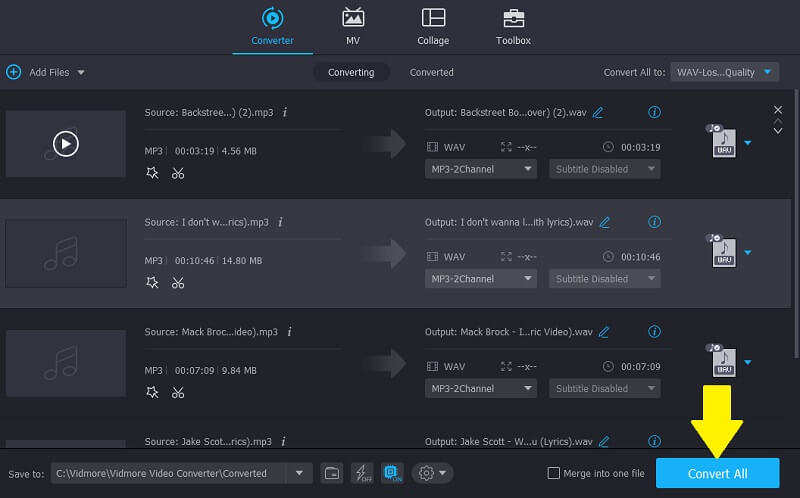
Samenvatting:
Vidmore Video Converter is uw beste keuze voor video- en audio-omzetter. Het ondersteunt meer dan 800 video- en audioformaten voor verschillende platforms en apparaten. De geavanceerde verwerkingstechnologie en versnelling zorgen voor hoge kwaliteit en snelle conversie. Het heeft ook een batchconversiefunctie om tijd te besparen bij het converteren van meerdere bestanden.
Deel 2. Hoe MP3 naar WAV over te zetten met Freeware
1. Verander MP3 naar WAV met VLC Media Player.
VLC Media Speler is een andere goede applicatie die je kunt gebruiken om gratis MP3 naar WAV te converteren. Het heeft beschikbare codecs die u kunt gebruiken voor zowel audio als video. Voor audiobestanden kunt u uw MP3-bestanden, inclusief WAV, converteren naar AAC, MPEG-audio, WMA 2, WMA 2 en nog veel meer. Om u te begeleiden bij het gebruik van deze gratis MP3 naar WAV-converter, kunt u de onderstaande stappen raadplegen.
Stap 1. Installeer de VLC Media Player op uw apparaat. Open het programma na de succesvolle installatie.
Stap 2. Klik nu op de Media in de menubalk en selecteer de Converteren / opslaan optie. Druk dan op de Toevoegen om het MP3-bestand te importeren dat u naar een WAV-bestand wilt converteren. Je kunt ook meer nummers toevoegen als je wilt. Volg gewoon dezelfde procedure.
Stap 3. Klik op de Converteren / opslaan knop onderaan de interface gevolgd door de Nieuw profiel maken knop in het volgende venster.
Stap 4. Ga naar het Audiocodec tabblad en plaats een vinkje bij de Audio selectievakje. Van daaruit ontvouwt u de codec vervolgkeuzelijst en selecteer WAV tussen de opties. U kunt ook de bitrate, kanalen en samplefrequentie naar uw voorkeur wijzigen.
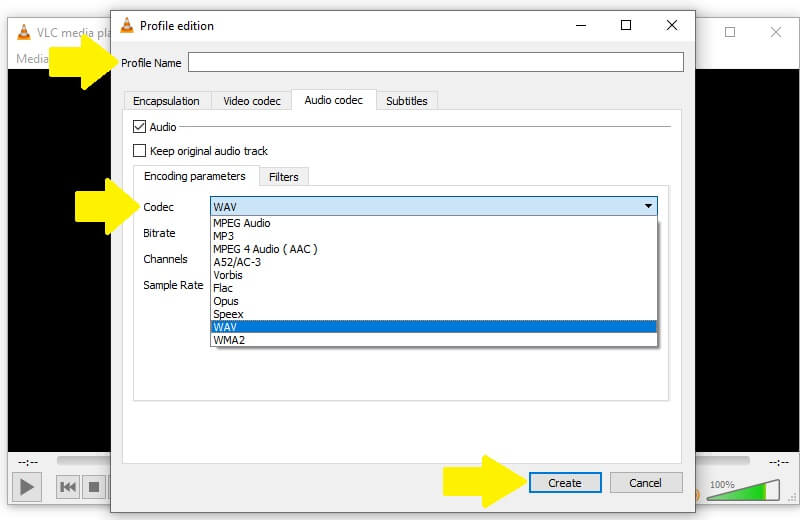
Stap 5. Typ vervolgens het naamprofiel in het tekstveld bovenaan de interface en druk op de Creëer knop.
Stap 6. Ga terug naar het Converteren paneel en open de Profiel menu. Zoek het profiel dat u hebt gemaakt en selecteer het. Klik daarna op de Start-knop om het conversieproces te starten.
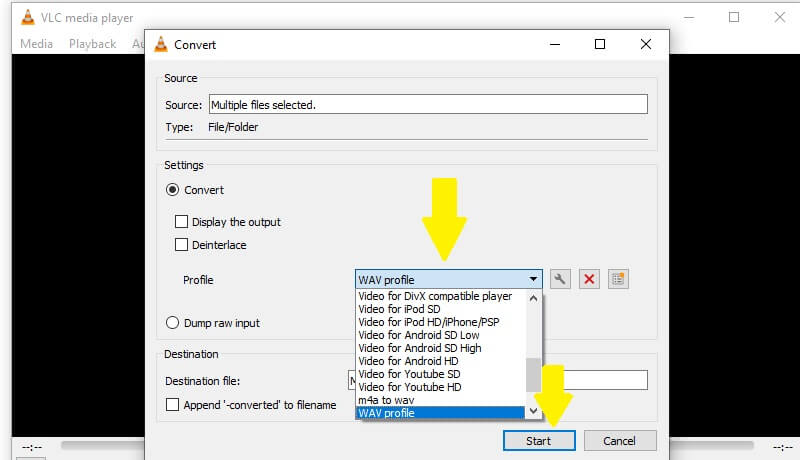
Samenvatting:
VLC staat bekend als een krachtige mediaspeler. Maar het is ook een goede audio-omzetter. Het ondersteunt 10 videocodecs. U kunt ook de bestandsextensie wijzigen om deze naar elk formaat met de juiste codec te converteren. Bovendien wordt batchconversie ondersteund, maar u moet bestanden één voor één toevoegen. De conversiesnelheid en kwaliteit zijn ook bevredigend. En het allerbelangrijkste: het is 100% gratis zonder advertenties.
2. Transcoderen van MP3 naar WAV via iTunes
iTunes is ook in staat om MP3-bestanden naar WAV te converteren. Er zijn niet veel ingewikkelde instellingen om aan te passen. Alle MP3-bestanden uit uw bibliotheek kunnen in een mum van tijd worden omgezet naar een WAV-bestand. Bovendien is deze tool, ongeacht het besturingssysteem waarop uw computer draait, compatibel met Windows- en Mac-computers. Hier leest u hoe u MP3 naar WAV converteert in iTunes.
Stap 1. Zorg er allereerst voor dat iTunes op uw Windows- of Mac-computer is geïnstalleerd.
Stap 2. Ga naar Bewerk in de menubalk en kies Voorkeuren. Klik op Instellingen importeren en er verschijnt een ander venster.
Stap 3. Open vanaf daar de Importeren met menu en selecteer WAV-encoder uit de selectie. Raken OK om de wijzigingen te bevestigen.
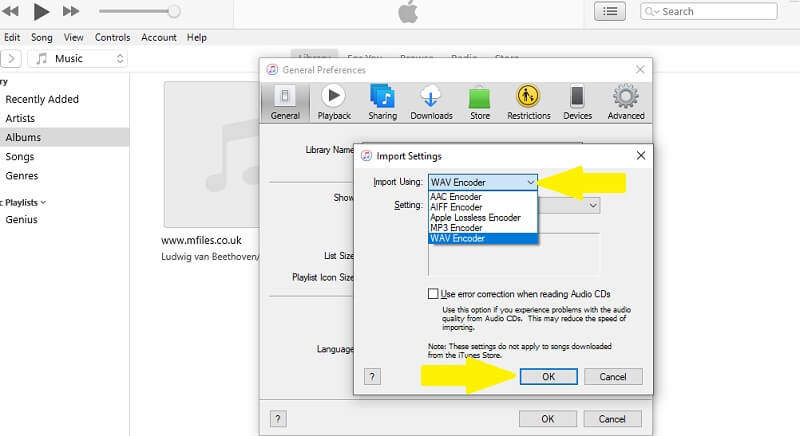
Stap 4. Selecteer nu het MP3-bestand uit de iTunes-bibliotheek en open de het dossier menu. Beweeg de muiscursor naar Converteren en selecteer WAV-versie maken. Dit zal dan het geselecteerde WAV-bestand converteren dat u rechtstreeks vanuit iTunes kunt afspelen.
Samenvatting:
iTunes kan een optie zijn om MP3 naar WAV te converteren, maar het is over het algemeen geen perfecte audio-omzetter. Ten eerste ondersteunt het slechts 5 audioformaten en geen kwaliteitsinstelling. En er kan kwaliteitsverlies optreden bij de overdracht van gecomprimeerde formaten. Het ondersteunt geen batchconversie van de externe audio. U moet eerst bestanden naar de iTunes-bibliotheek importeren en vervolgens de muzieklijst converteren. Vanwege de beperkte codecs kunnen sommige video- en audioformaten echter niet worden gelezen en geconverteerd.
3. Verander MP3 naar WAV met FFmpeg
FFmpeg is een gratis en open-source computerprogramma dat werkt op Windows, macOS en Linux. Het is een krachtig hulpmiddel voor multimediaverwerking. Door de bijbehorende opdrachtregels uit te voeren, kunt u MP3 naar elk formaat converteren, inclusief WAV. Hiermee kunt u ook de codecs, bitrate, samplefrequentie, enz. wijzigen. U kunt de video ook in korte clips knippen. U moet echter bekwaam zijn in computerprogrammering om FFmpeg vloeiend te kunnen gebruiken.
Stap 1. Download de FFmpeg van de officiële website en activeer deze op uw Windows-pc of Mac.
Stap 2. Zoek de MP3-bestandsmap en open de terminal door CMD in de padbalk in te voeren.
Stap 3. U kunt het bestandspad in de terminal zien. Voer vervolgens de volgende opdracht tot het einde in: ffmpeg -i bestandsnaam.mp4 bestandsnaam.wav Wacht tot het nieuwe WAV-bestand binnen een paar seconden verschijnt
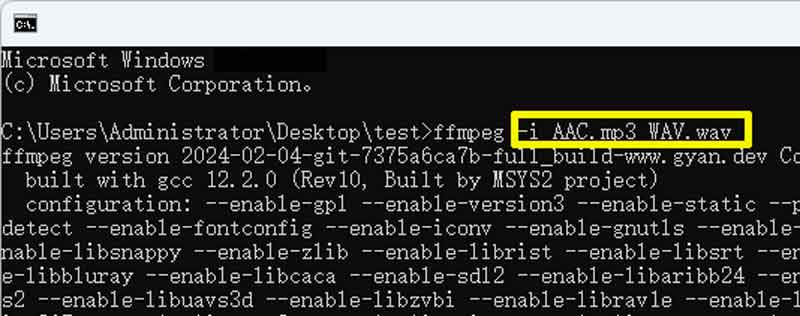
Samenvatting:
FFmpeg ondersteunt bijna alle formaten. Als u de extensie kent, kunt u uw bestand naar dit formaat converteren. De conversiesnelheid is ook erg snel. Maar het lijkt erop dat je slechts één voor één kunt converteren en de werking ervan is ingewikkeld om te begrijpen.
Deel 3. Veelgestelde vragen van MP3 naar WAV
Hebben WAV-bestanden een betere kwaliteit na het converteren van MP3?
Als u vraagt of er enig verschil is met betrekking tot de kwaliteit, is dat niet het geval. U krijgt nog steeds dezelfde kwaliteit van het originele MP3-bestand.
Zijn MP3-bestanden kleiner dan WAV?
WAV-bestanden worden vaak gebruikt als een container- of wrapper-indeling om andere audioformaten op te slaan, waardoor ze groter worden. In tegenstelling tot MP3, dat een verliesgevend formaat is om de bestandsgrootte kleiner te maken.
Wat is beter voor muziekbewerking?
MP3-bestanden verslechteren over een reeks bewerkingen, in tegenstelling tot WAV-bestanden die na enkele bewerkingen geen gegevens verliezen.
Is er een mobiele APP om MP3 naar WAV te converteren?
Natuurlijk is dat zo. Zoek gewoon naar MP3 naar WAV converter, format converter of audio converter in Google Play of App Store, en er zullen veel opties voor je zijn. Hier hebben we Audio Converter naar elk formaat op Android of Audio Converter op iOS voorgesteld. Er zijn doorgaans 3 stappen: 1. Upload uw MP3. 2. Kies WAV-formaat. 3. Start de conversie.
Gevolgtrekking
Hierboven staan de oplossingen om u te helpen converteer MP3 naar een WAV-bestand. Ze werken gegarandeerd effectief en efficiënt. Als je ondertussen een functionele tool nodig hebt die meerdere functies biedt voor het converteren van mediabestanden, is Vidmore Video Converter het voor de hand liggende antwoord.
MP3 & WAV
-
WAV converteren
-
Bewerk MP3
-
Converteer MP3


